Czy możesz dodać muzykę Apple do Roku? Dowiedz się tego tutaj!
„Czy możesz dodać Apple Music do Roku?” Wielu użytkowników Roku i miłośników Apple Music z pewnością zastanawia się nad odpowiedzią na powyższe pytanie. Aby rozwiązać ten problem od razu, odpowiedź na powyższe brzmi „tak”!
Wiadomo, że urządzenia Roku, które stają się częścią codziennego życia wielu osób, dobrze współpracują z innymi ogromnymi i popularnymi platformami, takimi jak YouTube, Huli, Tubi, a także Netflix. Dopiero w maju 2022 roku publicznie ogłoszono integrację Apple Music i Roku, co wszystkich zachwyciło! Dzięki temu nie byłoby żadnych problemów, jeśli chodzi o dodawanie i odtwarzanie Apple Music na urządzeniach Roku. Pozostaje tylko dylemat, jak w końcu to zrobić.
Chociaż dobrze jest wiedzieć, że możesz dodać Apple Music do urządzeń Roku i słuchać milionów utworów dostępnych na platformie, należy zauważyć, że podczas przesyłania strumieniowego utworów Apple Music nadal istnieją inne ograniczenia. Nie można cieszyć się bezstratną obsługą, dźwiękiem przestrzennym i funkcją pobierania do słuchania offline. Niemniej jednak, jeśli przyjrzysz się procedurze dodawania Apple Music do Roku, nie musisz się tak bardzo martwić. W tym poście mamy wszystkie potrzebne szczegóły!
Treść artykułu Część 1. Oficjalna metoda dodawania Apple Music do RokuCzęść 2. Najlepszy sposób na odtwarzanie utworów Apple Music na RokuCzęść 3. Dodawanie przekonwertowanej muzyki Apple do RokuCzęść 4. streszczenie
Część 1. Oficjalna metoda dodawania Apple Music do Roku
Ponieważ we wstępie wyjaśniliśmy już, że możesz dodać Apple Music do urządzeń Roku, udostępnimy Ci oficjalną metodę, jak to zrobić. Jeśli masz aktywną subskrypcję Apple Music, słuchanie utworów Apple Music na gadżecie Roku jest łatwe.
Pobieranie aplikacji Apple Music na Roku
W rzeczywistości masz dwa sposoby pobrania aplikacji Apple Music na swoje urządzenie Roku TV. Wyjaśnimy oba w tej sekcji.
Metoda nr 1. Korzystanie z kanałów przesyłania strumieniowego
Krok 1. Na pilocie telewizora Roku naciśnij menu „Strona główna”.
Krok 2. Przejdź do opcji „Kanały przesyłania strumieniowego”.
Krok 3. Na pasku wyszukiwania wpisz „Apple Music”.
Krok 4. Musisz podświetlić kanał Apple Music, a następnie nacisnąć opcję „OK” na pilocie.
Krok nr 5. Następnie kliknij opcję „Dodaj kanał”.
Krok #6. Przed kontynuowaniem zaleca się sprawdzenie aktualizacji oprogramowania. Następnie kliknij opcję „Sprawdź teraz”.
Krok #7. Powinieneś zobaczyć Apple Music na ekranie telewizora. Teraz musisz go otworzyć.
Krok nr 8. Korzystając ze swoich danych Apple ID, zaloguj się na swoje konto Apple Music. Zeskanowanie kodu QR, który zobaczysz, to także opcja zalogowania się.
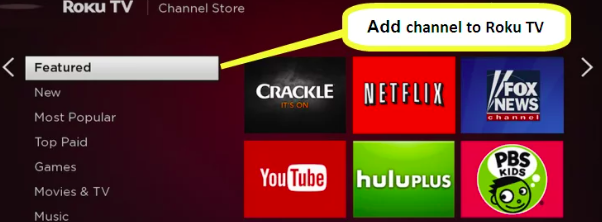
I to wszystko! W ten sposób możesz dodać Apple Music do Roku za pomocą tej pierwszej metody. Sprawdź inny sposób w poniższej sekcji.
Metoda nr 2. Korzystanie z Internetu
Krok 1. W przeglądarce internetowej na swoim urządzeniu przejdź do sklepu kanału Roku.
Krok 2. Korzystając z pola wyszukiwania, wpisz „Apple Music”, a następnie naciśnij klawisz Enter.
Krok 3. Powinieneś zobaczyć opcję „+ Dodaj kanał”. Kliknij to. Konieczne będzie wówczas zalogowanie się na swoje konto.
Krok 4. Po zainstalowaniu kanału Apple Music sprawdź, czy są dostępne aktualizacje dla systemu operacyjnego Roku.
Krok nr 5. Po wykonaniu poprzedniego kroku uruchom aplikację Apple Music, a następnie zaloguj się na swoje konto przy użyciu swoich danych uwierzytelniających.
Po wykonaniu powyższej procedury będziesz mógł słuchać ulubionych utworów Apple Music na swoim urządzeniu Roku! Oprócz podzielenia się z Tobą informacją, jak dodać Apple Music do Roku, musisz także wiedzieć, że strumieniowe przesyłanie utworów odbywa się za pomocą poleceń głosowych. Możesz poprosić o otwarcie aplikacji i kontrolę nad sposobem odtwarzania i wrażeniami ze słuchania. Jeśli chcesz, możesz także skorzystać i podłączyć Alexę do telewizora Roku!
Część 2. Najlepszy sposób na odtwarzanie utworów Apple Music na Roku
Chociaż udostępniliśmy już Ci oficjalny sposób dodania Apple Music do Roku i wreszcie będziesz mógł ich słuchać, teraz zaprezentujemy najlepszy sposób odtwarzania utworów Apple Music na Roku. Właściwie możesz przesyłać je strumieniowo przez dysk USB. Jedynym dylematem, przed którym należy się zmierzyć, jest świadomość, że utwory są chronione systemem DRM i że są w formacie M4P. Z tymi ograniczeniami utwory można odtwarzać wyłącznie na autoryzowanych urządzeniach. Lista obsługiwanych formatów Roku nie uwzględnia M4P, więc dlaczego możesz skorzystać z tej najlepszej metody słuchania Apple Music na Roku?
Nie musisz się tak bardzo martwić! Właściwie wszystko, czego potrzebujesz w tym przypadku, to profesjonalne narzędzie, takie jak TunesFun Apple Music Converter. To narzędzie jest w stanie bardzo skutecznie wyeliminować wspomniane ograniczenia. Oznacza to tylko, że może usunąć DRM jak również konwersję plików. Trzeba zaznaczyć, że to obsługuje różne formaty wyjściowe – MP3, FLAC, AAC, AC3, WAV i M4A. Dzięki dużej prędkości konwersji wynoszącej 16x, plik TunesFun Apple Music Converter z pewnością może Ci to ułatwić. Ponadto nie musisz martwić się o jakość plików wyjściowych i ich znaczników identyfikacyjnych, ponieważ zostaną one zachowane.
Jeśli chodzi o instalację tzw TunesFun Apple Music Converter na Twoim komputerze również nie powinien budzić żadnych zastrzeżeń, biorąc pod uwagę, że jest on obsługiwany zarówno przez system Windows, jak i Mac OS. Inną cechą TunesFun Konwerter Apple Music Converter, który może zaskoczyć, to fakt, że może działać jako konwerter książek audio. Jeśli więc lubisz także przesyłać strumieniowo książki audio i chcesz przetworzyć niektóre posiadane pliki, możesz skorzystać z tej aplikacji!
TunesFun Apple Music Converter został zaprojektowany tak, aby wszyscy użytkownicy nie napotkali żadnych trudności podczas całego procesu. Dzięki temu jego klawisze nawigacyjne i funkcje stały się łatwe w obsłudze. W celach informacyjnych przedstawiamy poniższą procedurę konwertowania i pobierania utworów Apple Music za pomocą tego profesjonalnego narzędzia.
Krok 1. Zainstaluj TunesFun Apple Music Converter na swoim komputerze i uruchom go od razu po zakończeniu procesu instalacji. Na stronie głównej możesz rozpocząć przeglądanie i wybieranie utworów Apple Music, które chcesz przetworzyć. Wybranie grupy powinno działać, biorąc pod uwagę, że aplikacja wykonuje również konwersję wsadową.

Krok 2. Wybierz format wyjściowy, którego chcesz użyć, i pamiętaj o zmodyfikowaniu wszystkich pozostałych ustawień parametrów wyjściowych na dole, które chcesz zmienić.

Krok 3. Proces konwersji rozpocznie się po naciśnięciu przycisku „Konwertuj”. W tym samym czasie nastąpi również usunięcie ochrony zawartej w utworach Apple Music.

W ciągu kilku minut wszystkie przekonwertowane i wolne od DRM utwory Apple Music zostaną zapisane na Twoim komputerze. Po zapoznaniu się z procesem pobierania utworów z Apple Music, w jaki sposób możesz dodać Apple Music do Roku? Przejdź do następnej części, aby sprawdzić, co musisz dalej zrobić.
Część 3. Dodawanie przekonwertowanej muzyki Apple do Roku
W tej części podzielimy się dwoma sposobami dodania Apple Music do Roku po pobraniu przekonwertowanych utworów wolnych od DRM i dostępnych na komputerze.
Sposób nr 1. Korzystanie z portu USB
Jeśli masz napęd USB, możesz zastosować tę metodę podczas dodawania utworów Apple Music do Roku. Podłącz dysk USB do komputera, a następnie wykonaj poniższe czynności.
Krok 1. Skopiuj i wklej przekształcone i wolne od DRM utwory Apple Music z komputera na dysk USB.
Krok 2. Korzystając z portu USB Roku, podłącz do niego dysk USB.
Krok 3. Zaraz po uruchomieniu odtwarzacza multimedialnego na Roku zobaczysz ikonę napędu USB.
Krok 4. Po prostu wybierz tę ikonę, aby rozpocząć słuchanie zawartych w niej utworów Apple Music.
Sposób nr 2. Przesyłanie strumieniowe za pośrednictwem serwera multimediów Plex
Jeśli nie wiesz, możesz nawet używać Plex na Roku. Korzystanie z Plex Media Server do słuchania Apple Music na Roku na pewno zadziała! Oto, co musisz zrobić.
Krok 1. Najpierw należy zainstalować Plex na komputerze.
Krok 2. Przekonwertowane utwory Apple Music należy przesłać do Plex Media Server.
Krok 3. Korzystając z konta połączonego z Plex, uruchom Plex Media Server na swoim urządzeniu Roku.
I to wszystko! Możesz teraz słuchać utworów Apple Music na swoim Roku!
Część 4. streszczenie
Mamy nadzieję, że w pełni odpowiedzieliśmy na Twoje wątpliwości dotyczące pytania „czy możesz dodać Apple Music do Roku?” zapytanie. Udostępniliśmy Ci oficjalną metodę dodawania utworów Apple Music i uzyskiwania do nich dostępu na urządzeniach Roku, a także najlepszą metodę pobierania utworów za pomocą TunesFun Konwerter muzyki Apple.
Zostaw komentarz